ヘルプ
推奨環境
予算書・決算書データベース(以下「当サイト」という。)を、より安全で快適に閲覧していただくために以下のブラウザでご覧になることをお勧めいたします。
下記内容につきましては予告なく変更させていただく場合がありますので、あらかじめご了承ください。
- Microsoft Edge(最新版)
- Google Chrome(最新版)
- Safari(最新版)
- Firefox(最新版)
- ※ブラウザの設定においてJavaScriptの使用が許可されている必要があります。
- ※予算書関連情報と決算書関連情報のXML版はFirefoxでは表示できません。他のブラウザをご利用いただくか、PDF版をご確認ください。
語句検索の利用方法
下記の操作マニュアルをご活用ください。
PDFファイルの閲覧方法
推奨環境にある各種ブラウザ(最新版)にはPDFリーダーの機能も内蔵されており、PDFを閲覧することができます。
または、Adobe Acrobat Reader 等のビューアソフトで閲覧することができます。
CSVファイルの閲覧方法
当サイトに掲載しているCSVデータは、Microsoft社WindowsシリーズやApple社のMac OS等のオペレーティングシステム(OS)等利用者の環境によらず、広く利用されることを考慮し、国際的な規格である文字コード「UTF-8」を採用しています。
ダウンロードしたCSVファイルをExcel等で開いたときに、文字が正しく表示されない場合があります。その場合は以下の方法で開くことで、文字が正しく表示されるようになります。
Windowsのメモ帳で開く
-
1)
Windowsの「メモ帳」を起動します。(空のメモ帳を開きます。)
-
2)
メモ帳の左上[ファイル(F)]→[開く(O)]から該当のCSVファイルを選択後に、[文字コード(E)]欄に[UTF-8]を設定して、[開く(O)]ボタンをクリックしてください。
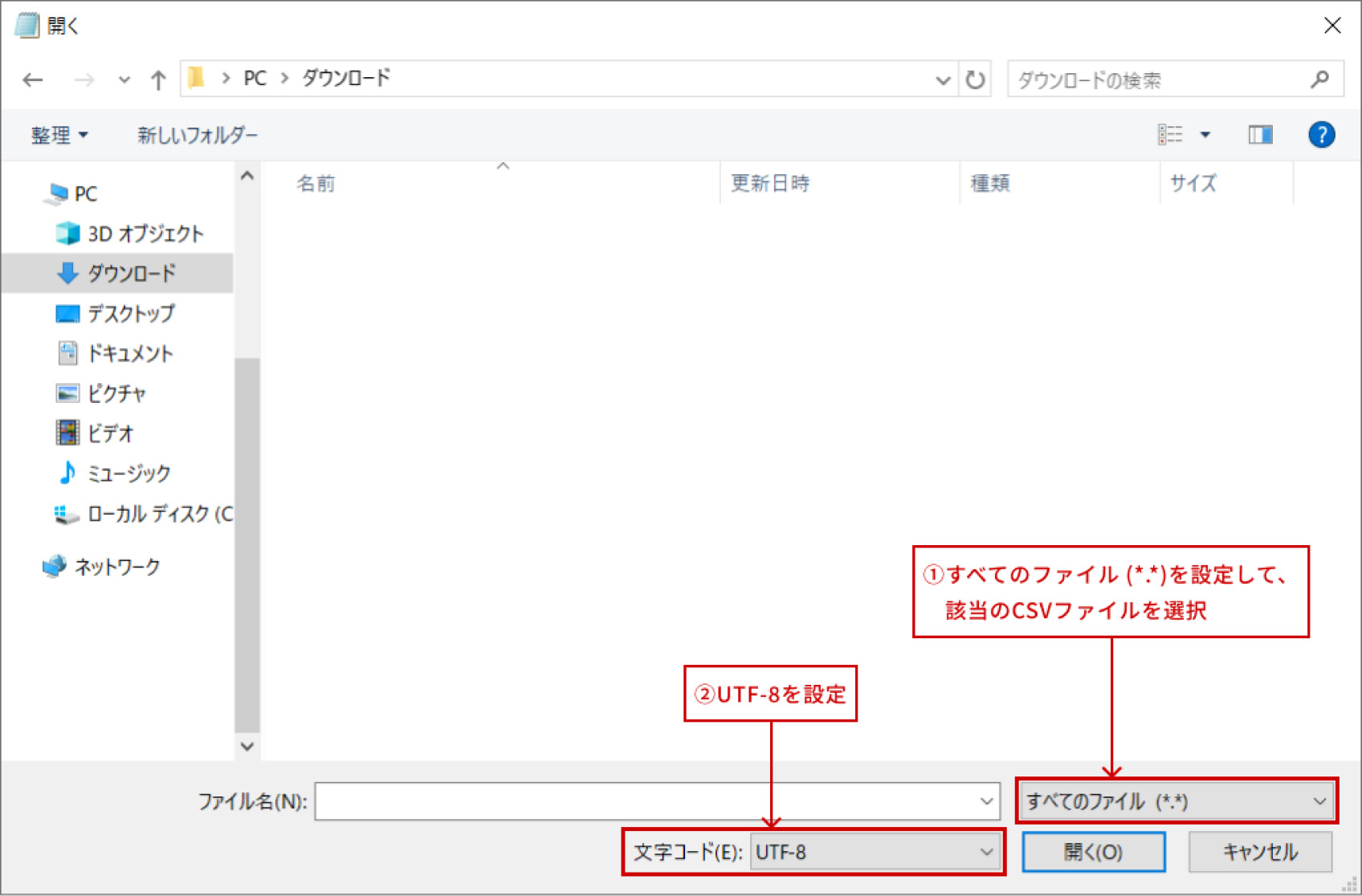
Excelで開く
-
1)
「Excel」を起動します。(空のExcelが開きます。)
-
2)
メニューバーの[データ]→[データの取得]→[ファイルから(F)]→[テキストまたはCSVから(T)]から該当のCSVファイルを選択後に、[インポート(O)]ボタンをクリックします。
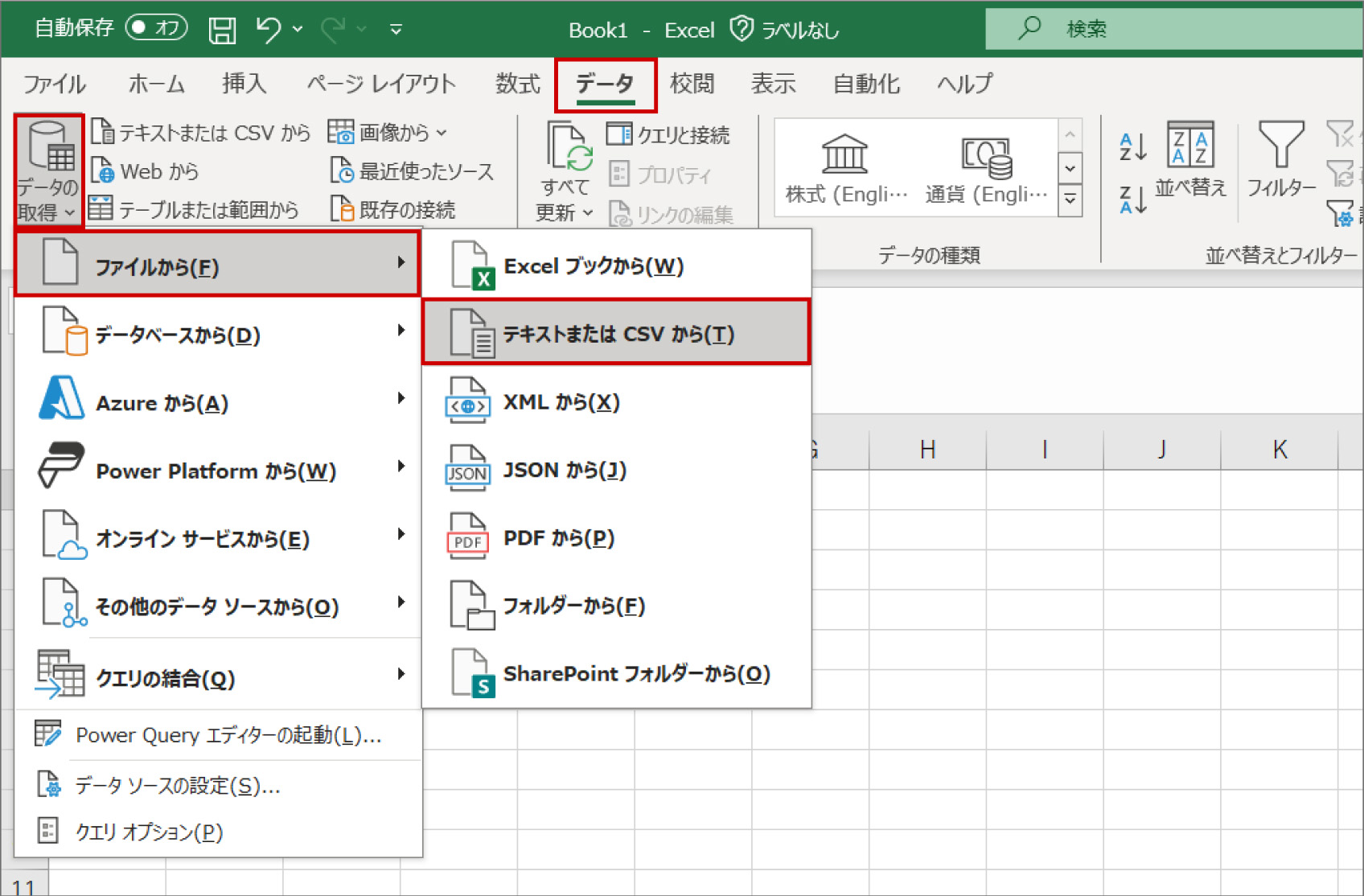
-
3)
読み込み設定画面が表示されるので、[元のファイル]欄に[65001:Unicode(UTF-8)]、[区切り文字]欄に[コンマ]、[データ型検出]欄に[データ型を検出しない]を設定して、[読み込み]ボタンをクリックします。
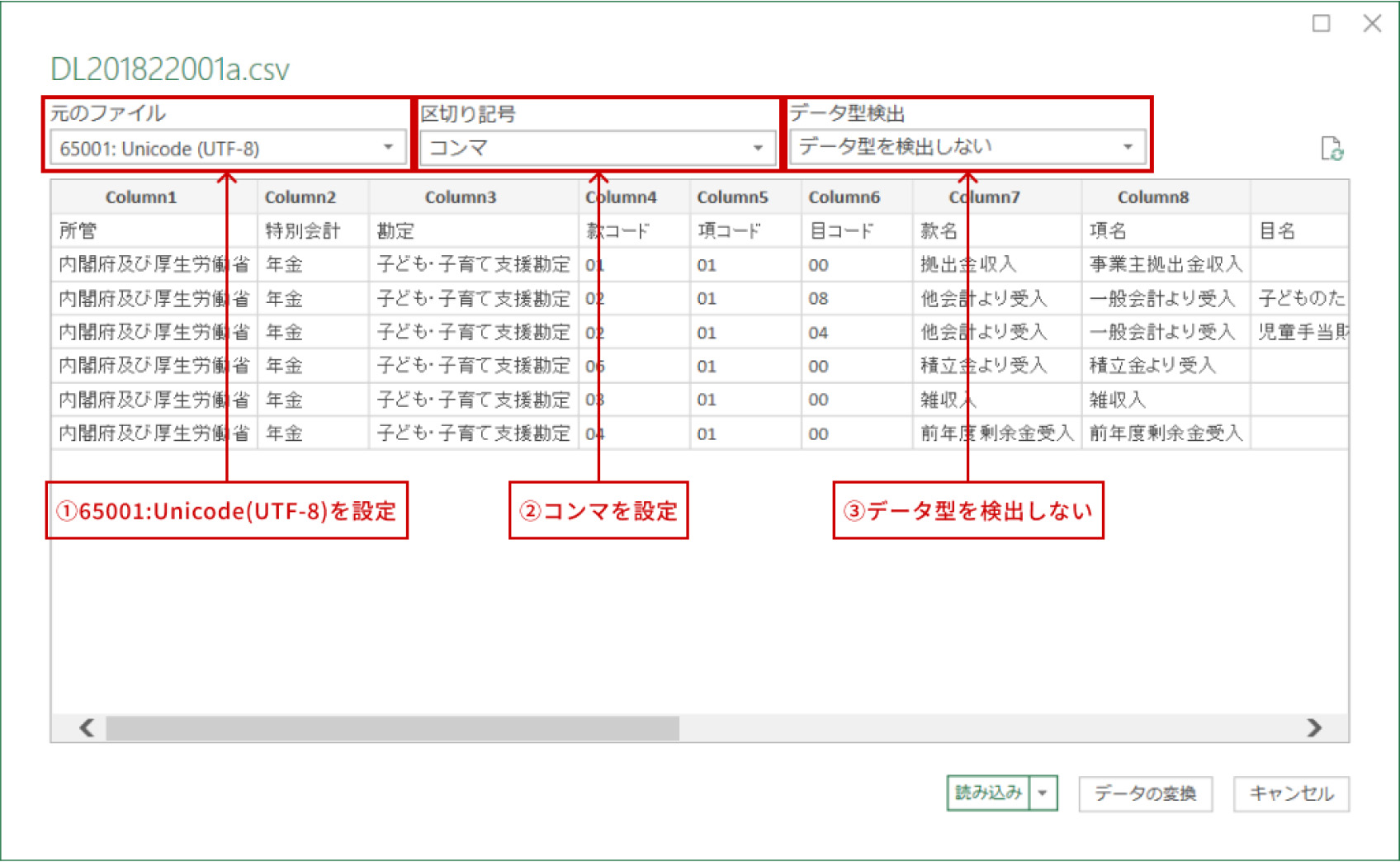
注意事項
昭和43年以前の予算書・決算書関連情報の表示について
昭和43年以前の予算書・決算書関連情報は、端末の表示サイズとプラウザのページのズームがそれぞれ100%と設定された場合を想定して作成されています。画面表示が崩れる場合には、端末の表示サイズとブラウザのページのズーム設定を変更してください。
PDF版の文字表示について
河川名、地名の一部については、製本と異なる字形で表示しています。
一枚PDF版に含まれるリンクボタン(BACKボタン/NEXTボタン)について
一枚PDFに含まれるリンクは、サイト上のファイルをブラウザで閲覧中であれば機能しますが、ダウンロード後のファイル閲覧中では機能しません。
お問合せ先
主計局総務課主計事務管理室